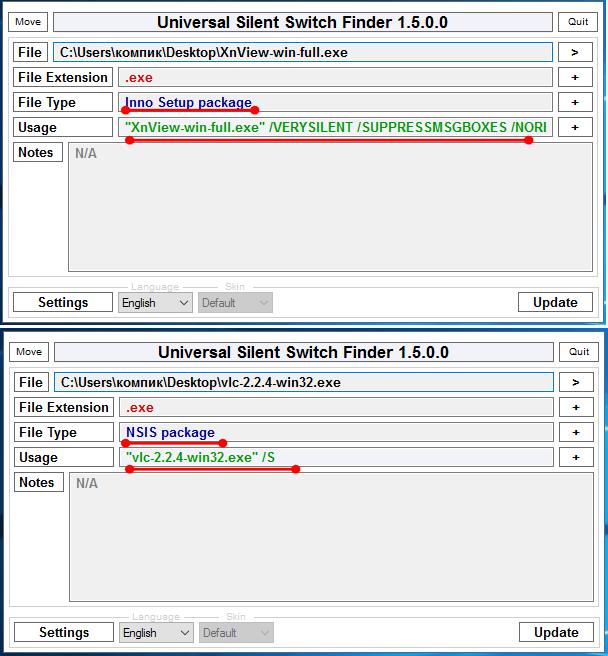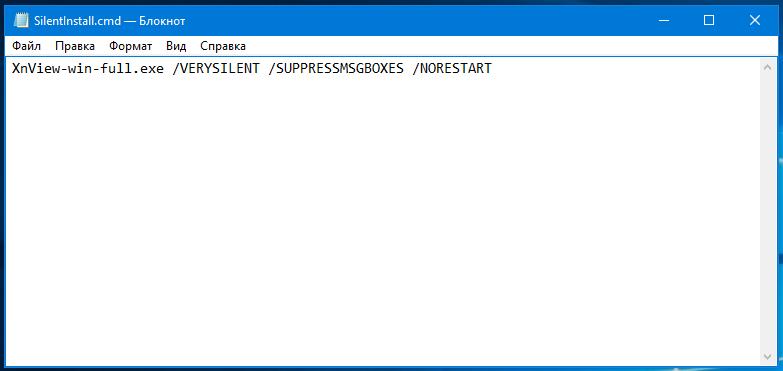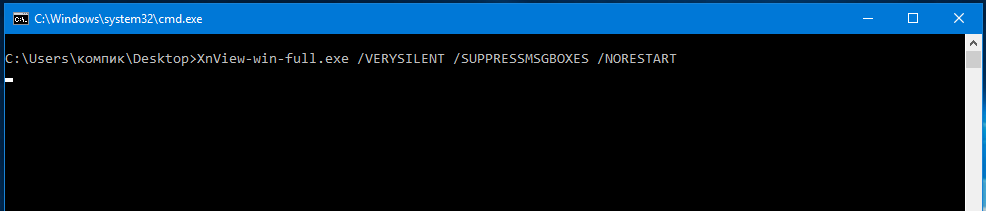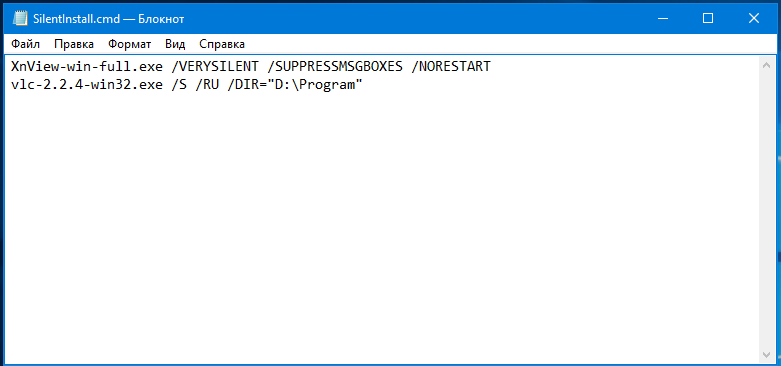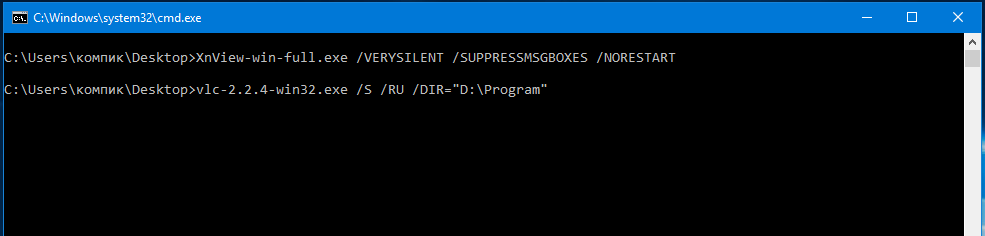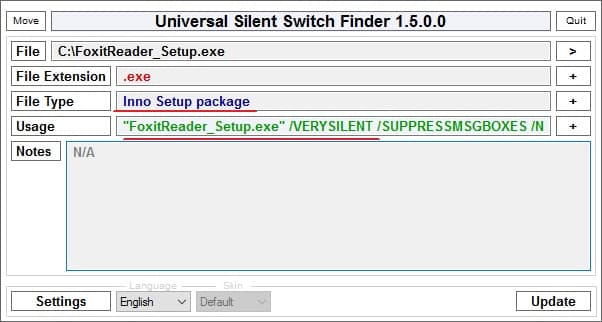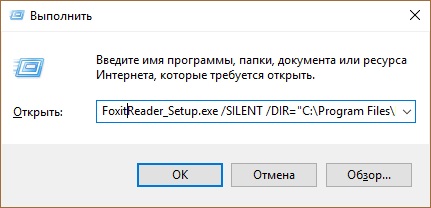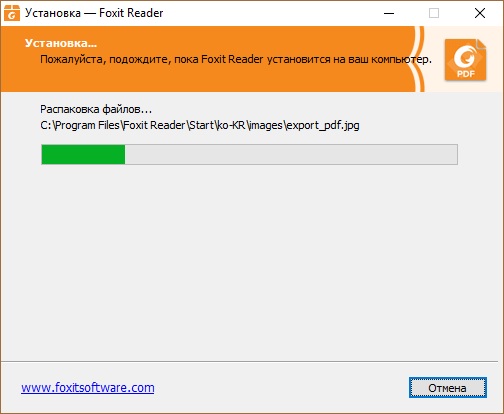ключи командной строки тихая установка что это
Всё, что для начала нужно знать о тихой установке программ
Е сли вы имеете обыкновение скачивать программное обеспечение с торрентов и других свободных источников, возможно, вам уже приходилось находить в папке с программой файлы командной строки «Тихая установка» . Что они из себя представляют и для чего нужны? Впрочем, догадаться об их назначении не трудно, о нём говорит само название. Если такой файл запустить, программа будет установлена в так называемом тихом режиме.
Когда пользователь устанавливает какую-нибудь программу, обычно мастер последовательно задаёт ряд вопросов: принимаете ли вы лицензионное соглашение, в какой каталог производить копирование программных файлов, устанавливать ли приложение только для администратора или для всех пользователей и прочее, и прочее. Тихий же режим инсталляции означает, что данная программа будет установлена автоматически, не задавая при этом «лишних» вопросов.
Так как тихий режим позволяет экономить время, используется он в основном системными администраторами, которым по долгу службы часто приходится устанавливать целые пакеты программ и утилит на несколько компьютеров. Обычным пользователям сталкиваться с тихим режимом чаще всего приходится при скачивании модифицированного софта со свободных источников, — к таким программам репакеры нередко добавляют соответствующие командные файлы.
Могут ли рядовые пользователи сами устанавливать программы в тихом режиме? Разумеется, чего-то особенно сложного в этом нет, хотя с определёнными тонкостями в процессе создания командных или конфигурационных файлов столкнуться всё же придётся. Процедура установки в тихом режиме может быть выполнена несколькими способами:
• Из командной строки.
• Из диалогового окошка «Выполнить».
• С помощью CMD или BAT-файла.
• Через самораспаковывающийся архив с включённым в него конфигурационным файлом.
Поскольку создание самораспаковывающихся инсталляционных архивов имеет множество нюансов, рассматривать их в этой статье мы не будет, для начала разберём наиболее простой способ — создание CMD или BAT-файлов. Запуск тихой установки выполняется с помощью параметров командной строки или иначе ключей. Параметров этих довольно много, кроме того, для конкретных случаев необходимо использовать соответствующий параметр.
Итак, зная ключи, давайте напишем командный файл для программы XnView. Создайте в Блокноте новый текстовый файл и вставьте в него такую строку:
XnView-win-full.exe /VERYSILENT /SUPPRESSMSGBOXES /NORESTART
Сохраните файл как SilentInstall.cmd (название роли не играет) и поместите в папку (!) с исполняемым файлом устанавливаемого приложения. Запустите его двойным кликом и через несколько секунд программа будет установлена.
При необходимости тихую установку можно выполнять в пакетном режиме, прописав в скрипт несколько команд, каждую с новой строки.
Как видите, ничего сложного, главное знать тип инсталлятора и поддерживаемые им параметры, а остальное, как говорится, приложится.
Не забывайте, однако, что при всём своём удобстве тихий режим имеет свою обратную сторону. Если в установщик программы будет включён сторонний софт, после инсталляции приложения на компьютере может оказаться совершенно ненужное пользователю программное обеспечение и это касается не только скачанных со сторонних ресурсов модифицированных программ, но также некоторых бесплатных приложений, в которые рекламные компоненты интегрируются самими разработчиками.
Типы инсталляторов и их ключи для тихой установки
Здравствуйте, дорогие читатели.
Сегодня, как и обещал вам, расскажу о самых популярных инструментах, создающих инсталляторы программ.
Многие из них весьма просты, так что могут использоваться не только программистами и производителями ПО, но и теми, кто захочет собрать инсталлятор своими руками.
Однако сборка установочных пакетов не тема данной статьи, тема моей статьи: какие основные ключи поддерживают те или иные инсталляторы, как их использовать и как определить, какой инсталлятор используется для той или иной программы.
InstallShield
Начну пожалуй с самой объёмной, самой любимой крупными коммерческими разработчиками По. InstallShield — это мощный профессиональный инструмент создания надежных инсталляционных пакетов.
Встретить его можно очень часто в платных продуктах, например:
Как правило такие инсталляторы не вызывают сложностей, достаточно их запустить с ключом “S”, и программа будет установлена в тихом режиме.
Примечание: Если параметр “wait” не отрабатывает, пробуйте использовать ключ “SMS”
Пример:
Start /wait setup.exe /s /sms
Как определить, что использовался Install Shield для упаковки инсталлятора
Открываем свойства файла, на вкладке «Подробно» в пунктах «Описание» и «Исходное имя файла» как правило будет указано значение «setup.exe”, а в «Название продукта»: «InstallShield».
К тому же запустив такой инсталлятор для обычной установки, как правило вы встретите такие слова:
InstallShield Wizard
Вас приветствует программа InstallShield Wizard для xxxxxxx
Программа InstallShield(R) Wizard установит и т.д.
Естественно, это всё может быть написано и по-английски.
Windows Installer Service (*.msi)
Ну что же об этом сказать… Технология Windows Installer Service (MSI) является стандартом де-факто в мире системных администраторов, занимающихся распространением и поддержкой ПО для десктопных и серверных версий Windows. Формат MSI поддерживается всеми крупными системами управления конфигурациями (Microsoft SCCM, CA Unicenter и многими другими), а для некоторых систем распространения ПО — является даже единственным поддерживаемым форматом.
Все инсталляторы, запакованные с помощью Windows Installer, имеют расширение “*.msi”.
Примеры программ:
Этот тип инсталляторов поддерживает следующие ключи для тихой установки:
«qb» и «QN».
При использовании ключа «QB» будет отображён ход установки, однако никаких вопросов пользователю задано не будет, также и не будет отображаться кнопка «Cancel (Отмена)».
Пример:
Start setup.msi /qb
Следующий ключ: “qn”
При использовании данного ключа будет полностью скрыт процесс установки. Прогресс установки также отображаться не будет.
Пример:
Start setup.msi /qn
Следует заметить, что некоторые программы после установки требуют перезагрузки компьютера. Чтобы этого избежать используйте свойства (REBOOT=ReallySuppress) заключив его в ковычки вместе с ключом.
Пример:
Start setup.msi «/qb REBOOT=ReallySuppress»
Использование InstallShield расширения *.msi
Начиная с версии 7, InstallShield может создавать файлы с расширением «*.msi». они в свою очередь могут быть отдельными файлами и в связке с setup.exe,
Например как OBI
Вторые в свою очередь бывают двух типов:
«InstallScript MSI» и «Basic MSI». InstallScript MSI использует традиционные ключи InstallShield. Basic MSI — отдельная интересная история.
Чтобы автоматически установить приложение, использующее Basic MSI, вам нужно указать ключи «/s /v»…»». Многоточие нужно заменить на ключи, которые необходимо передать непосредственно Windows Installer (msiexec). Иными словами, если вы хотите установить приложение абсолютно незаметно и избежать перезагрузки, то используйте такую команду
Start setup.exe /s /v»/qn REBOOT=ReallySuppress»
Автономный установщик обновлений Windows *.msu
В связи с тем, что данная информация часто требуется, отредактировал статью :-), добавив в неё также и ключи для *.msu.
msu — это автономные установщики обновлений Windows. Однажды скачав обновления, их можно установить даже без наличия интернета и повторно их качать не придётся.
Все эти установщики имеют расширение *.msu и поддерживают следующие ключи командной строки.
/quiet — тихий режим без взаимодействия с пользователем. Все окна будут скрыты. Если после обновления понадобиться перезагрузка, то она будет произведена.
/norestart — Используйте этот ключ вместе с quiet, чтобы избежать перезагрузки.
/warnrestart — При использовании с quiet предупредит о том, что будет произведена перезагрузка.
/promptrestart — при использовании с quiet появится вопрос о перезагрузке компьютера.
/forcerestart — При использовании с quiet будет выполнена так называемая форсированная перезагрузка т.е., все приложения будут принудительно закрыты и компьютер перезагрузится.
/log — Задаёт ведение лога и путь к лог файлу.
Пример:
start c:\updates\kb3456246.msu /quiet /norestart /log:update.log
Inno Setup
Отличный, бесплатный инструмент для создания инсталляторов, поддерживающий скрипты на языке PASCAL, достаточно прост в освоении и удобен для использования.
Inno setup умеет регистрировать библиотеки и ActiveX компоненты, Создавать шифрованные инсталляторы, изменять реестр, а также запускать внешние приложения, но это лишь малая часть того, что умеет Inno Setup, даже слишком малая….
Следует заметить, что справочная система достаточно хорошо написана и подкреплена многочисленными примерами.
Inno Setup не уступает многим системам создания инсталляторов, а некоторые по удобству и возможностям оставляет далеко позади, хотя и является бесплатными по правде говоря, он мне нравиться больше всех перечисленных в этой статье, многократно меня выручавший.
Inno Setup последнее время всё чаще и чаще используют для создания инсталляционных пакетов, не только разработчики бесплатных программ, но и коммерческих продуктов, например:
Хм, что это я расписался, буду о главном.
Inno Setup поддерживает два основных ключа для тихой установки, это «SILENT” и “VERYSILENT”.
Пример:
Start setup.exe /verysilent
Start setup.exe /silent
Иногда возникает небольшая проблемка: вылазит окошко с вопросом хотите ли вы продолжить установку. Чтобы скрыть это окно, используйте ключ “SP-“.
Пример:
Start setup.exe /VERYSILENT /SP-
Как узнать, используется ли Inno Setup для упаковки программы?
Запустите инсталлятор, в открывшемся окне откройте меню система ( ALT + SPACE»Пробел»)
Выберите пункт «ABOUT Setup» или «О программе»,
Откроется окошко примерно с таким текстом:
About Setup
Inno Setup version 5.4.0 (a)Copyright (C) 1997-2010 Jordan RussellPortions Copyright (C) 2000-2010 Martijn LaanAll rights reserved.Inno Setup home page:http://www.innosetup.com/RemObjects Pascal Script home page:http://www.remobjects.com/psInno Setup Preprocessor home page:http://ispp.sourceforge.net/
ОК
Nullsoft Scriptable Install System (NSIS)
Nullsoft Scriptable Install System (NSIS) — программа предназначена для легкого и быстрого создания профессиональных инсталляционных пакетов. Программа позволяет разработчикам ПО создавать сжатый win32 exe-файл, с возможностью проверки его целостности. Не имеет ограничения на количество входящих в состав дистрибутива файлов. Поддерживается функция Uninstall. Встроенная собственная виртуальная машина превращает этот продукт в полноценный профессиональный инструмент.
Примеры:
Инсталляторы, созданные с помощью бесплатного NSIS, запускаются с ключом “S”.
Пример:
start setup.exe /S
Будьте внимательны, ключ должен быть в верхнем регистре, иначе он может просто не сработать.
Для указания директории установки можно использовать ключ “D”.
Пример:
Start setup.exe /S /D=c:\myprogram
Как определить использование NSIS
У всех инсталляторов, созданных с помощью NSIS очень схожий интерфейс, изучите внимательно процесс установки программы Winamp, и вы сможете без труда определить используется ли NSIS.
WISE Installer
Программа Wise Installation Studio позволит без особых усилий создавать инсталляционные пакеты приложений для операционной системы Windows Vista, 64-битных версий Windows и мобильной платформы Windows Mobile 5. Данный пакет поддерживает формат Windows Installer (MicrosoftI), а также имеет и собственный формат — WiseScript (.EXE).
Пользователи также смогут по достоинству оценить преимущества инновационной технологии Altiris Software Virtualization Solution, внедрённой в Wise Installation Studio, которая позволяет создавать виртуальные архивы приложений (.VSA) и гарантирует полное отсутствие конфликтов между устанавливаемыми продуктами.
Кроме того, новая версия Wise Installation Studio интегрируется с производимым компанией Nalpeiron пакетом PRO-Tector Standard. Это решение позволяет разработчикам создавать испытательные версии программных продуктов и обеспечивает надёжную защиту интеллектуальной собственности от незаконного использования.
Только вот ведь незадача, похоже проект умер…
ну да ладно, не будем о грустном…
Тихая установка программ
Всем известен стандартный способ установки программ. Мы скачиваем с официального сайта, или откуда то ещё установочный файл. Запускаем его, и проходим процесс установки. Несколько раз нажимая на кнопку Далее, выбирая путь установки программы и некоторые другие опции. Потом нажимаем Установить и ждем окончания процесса.
Так устанавливаются большинство программ и приложений.
Кстати, такой установочный файл или установочный архив иногда называют жутковатым словом дистрибутив.
Если пользователь уже знает, какие программы он постоянно использует, то он задумывается над тем, чтобы ускорить процесс установки своего комплекта программ. Например, после чистой установки Виндовс.
Устанавливая с десяток программ, а то и более, мы тратим время на механическое жмаканье на кнопку Далее. Можно ли ускорить процесс?
В этом может помочь тихая установка программ.
Существует несколько способов настройки тихой установки программ. Давайте рассмотрим на примере Командной строки. То же самое можно сделать, используя диалог Выполнить, но в Командной строке, на мой взгляд, это нагляднее.
Итак, установим программу, которая будет не лишней на любом ПК или ноутбуке. А именно Архиватор. Будем устанавливать бесплатный архиватор 7zip. Для начала, давайте проверим, не установлен ли уже этот архиватор в системе.
В этой системе много Windows приложений, поэтому, проконтролировать будет проще через классическую Панель управления.
Пуск (или клавишу Windows) ▹ печатаю: Пан.
Нажимаю Enter. Если у вас тоже настройка по Категориям, то можно кликнуть на Удаление программы. Если просмотр настроен по Значкам, то выбираем здесь Программы и компоненты. Здесь у меня всего пара приложений, архиватора нет.
Можно ещё кликнуть правой клавишей по какому нибудь файлу и посмотреть, нет ли в контекстном меню архиватора 7zip. Нет.
Теперь скачаем установочный файл архиватора. По ссылкам на официальный сайт 7zip, в РФ у многих не получается скачать программу. У многих провайдеров этот сайт заблокирован. Поэтому скачаем по другой ссылке.
Как всегда, все ссылки в описании этого видео. Ссылка №1 на официальную страничку архиватора на авторитетном проекте SourceForge:
При нажатии на ссылку, открывается раздел загрузок 7zip. Здесь мы видим папки с версиями программы. Открываю последнюю, на данный момент, это 19.00. Здесь есть несколько версий установочных файлов.
Во первых, нужно определиться с разрядностью. Нам нужна версия, которая соответствует разрядности Windows на этом компьютере. Проверяю разрядность. Открываю свойства системы. В 10-ке Свойства системы открываются очень быстро, правым кликом по кнопке Пуск и в меню выбираем Система. Как видно, у меня здесь 64-х разрядная операционка.
Если у вас 32-х разрядная Винда, то выбирайте вот этот файл: 7z1900.exe. и вот этот.
Файлы скачались в папку Загрузки. Чтобы проще было вводить команды, я перемещу установочный файл на диск (C:). Вырезаю файл, вставляю в корень диска (C:).
Теперь нужно запустить файл. Но сделать это нужно определённым способом. С параметрами. Для этого, как договорились, будем использовать командную строку.
Нажимаю Пуск теперь можно просто напечатать cmd. Командная строка появилась. Нам нужно запустить её от имени Администратора. Можно кликнуть по ней правой клавишей мыши и выбрать в контекстном меню нужный пункт.
Но есть способ сделать это, не отрывая рук от клавиатуры, без мыши. Вот эта клавиша, которую мало кто использует, вызывает контекстное меню активного, или выделенного объекта.
Нажимаю. Контекстное меню появилось и теперь можно передвигаться по нему клавишами управления курсором. Выбираю нужный пункт, Enter. Если у вас откроется такое окно Контроля учетных записей, опять клавишами курсора выбираем Да. Нажимаем Энтер. Командная строка запущена от имени Администратора.
Мы видим мигающий курсор. Сейчас я нахожусь в папке system32. Именно в ней лежит файл cmd.exe, который я только что запустил. Папка эта лежит внутри папки Windows, а она в свою очередь, лежит на диске (C:).
Напомню, что установочный файл архиватора и положил в корень диска (C:). Давайте перейдём в корень диска (C:) здесь, в Командной строке. Это можно сделать одной очень простой командой:
После ввода каждой команды нажимаем Enter. Как видите, мы сразу переместились в корень диска (C:). Если посмотреть в проводнике, то сейчас мы находимся вот здесь. Чтобы запустить установочный файл, который у нас здесь лежит, достаточно ввести его имя без ошибок.
Я ввёл имя файла. Если сейчас нажать на Enter, то файл запустится и начнётся стандартная установка программы. Именно стандартная. Появится окно установщика с выбором пути установки, кнопкой и т.д.
Нам с вами нужна тихая установка. Мы не хотим видеть окон и кнопок. Чтобы получить такую установку, нужно запустить файл с параметрами. Так же, можно услышать выражение, запустить файл с ключами.
Я ввёл всю команду, нажимаю Enter. На экране, ровным счётом, ничего не произошло. Ну разве что курсор Командной строки перескочил на новую строку.
Давайте проверим. В приложениях. Как видно, в списке теперь есть архиватор. Кроме того, он появился в меню Пуск, с пометкой новые. То есть недавно установлен. Ну и если выделить какой нибудь файл или папку и кликнуть по нему правой клавишей, то архиватор появился и здесь. Можно создать архив.
Таким образом, мы с вами сделали тихую установку архиватора 7zip.
Возникает вопрос: Зачем это всё? Мы сделали телодвижений, едва ли не больше, чем при обычной установке.
Дело в том, что все эти движения можно записать в виде команд в определённый файл. Эти команды будут выполняться последовательно друг за другом. В результате, в систему будут установлены нужные программы. При этом, пользователь просто запускает установку. Далее, всё произойдёт автоматически.
Существует множество способов создания собственных установщиков нужных вам программ. Можно просто, как я уже сказал, сложить установочные файлы в папочку и создать специальный исполняемый файл. После запуска этого файла ваши программы последовательно установятся на компьютер или ноутбук, в автоматическом режиме.
Давайте попробуем установить несколько программ.
Начнём с самих программ.
Давайте представим, что Windows только что установлен. И мы хотим сразу установить несколько программ. Обычно пользователь ставит сторонний браузер, чаще Google Chrome. Кроме того, это может быть архиватор. Просмотрщик и редактор фото и картинок. Ну и, например, какой-нибудь видео плеер.
В качестве примера, устанавливать будем тот же архиватор 7zip, браузер Google Chrome, на мой взгляд, один из лучших просмотрщиков фоток FastStone image viewer и популярный VLC медиа плеер.
Давайте скачаем их. Я подготовил прямые ссылки на официальные сайты. Архиватор у нас уже есть.
Гугл Хром давайте скачаем не тот стандартный файл, который качают все. Вот эта ссылка на официальное облако Google, где можно скачать пакет установщиков. Здесь есть разные типы файлов.
Довольно популярный медиа VLC медиаплеер, тоже скачаем с официального сайта программы.
Чтобы меня не обвинили в том, что я опять пиарю бесплатные программы, давайте скачаем ещё и Мозиллу.
Я создам в корне диска (C:) папку и назову её любым именем, обязательно английскими буквами. В названии могут быть и цифры. Главное, чтобы не было кириллических (русских) символов. Программы скопирую в эту папку.
На рабочем столе не рекомендую это делать. Если у вас в названии учетной записи есть русские буквы, то с запуском файлов будут проблемы.
Программы для установки готовы. Теперь можно создать файл конфигурации. Создаю обычный текстовый документ прямо в папке с программами.
Здесь ввожу вот такой текст:
msiexec /i «путь к файлу» /qn /norestart
Кратко о том, что тут написано:
После пути к файлу, который будет запускаться при установке, идут параметры самой установки.
Параметр /norestart командует установщику, чтобы он не перезагружал систему после установки этой программы.
Теперь можно продублировать строку, заменив в ней название файла.
Чтобы не ошибиться в пути, можно скопировать его из адресной строки, или из свойств файла.
Для этих программ, это будет универсальный ключ /S большая. Его мы уже использовали.
Имя, может быть любым. Главное, не использовать русских символов.
Файл сохранён. Можно начинать установку. Для этого просто делаю клик правой клавишей мыши по файлу и выбираю пункт, Запуск от имени администратора. Проводник можно закрыть.
Перед нами окно консоли Командной строки. Здесь можно контролировать процесс установки. Программы устанавливаются по очереди.
Продолжительность установки каждой программы, как видим разная. Архиватор установился буквально мгновенно. После установки одной программы, появляется новая строка, и начинается установка следующей.
Если в настройках программы, по умолчанию, есть создание ярлыка на Рабочем столе, то он появляется.
Готово. Все программы автоматически установились и консоль закрылась. Как видим, ошибок никаких не произошло.
Тихая установка с флешки.
Теперь нужно отредактировать исполняемый файл. Чтобы отредактировать его, можно открыть его в блокноте.
Можно сделать это через контекстное меню. Кликаю по файлу правой клавишей и выбираю пункт: Изменить.
Если вы сделали всё так как я, скопировали папку в корень флешки, то здесь нужно просто изменить букву диска. Диск (C:) на (F:). Если список достаточно большой, то можно сделать это поиском и заменой.
Только скопировать нужно не просто букву С а небольшой фрагмент, например такой:
Всё, файл готов к новой установке. Я уже удалил программы с компьютера, и сейчас установлю их с флешки.
Теперь, у вас на флешке может храниться такая папка. После переустановки Windows, можно просто подключить флешку к компьютеру, проверить правильность буквы диска и запустить установку.
Вы в любой момент можете удалить или добавить что то в файле. Если надо обновить версию программы, то просто качается свежая версия, кладётся на место устаревшей. И обязательно проверяется имя файла, чтобы в исполняемом файле было такое же.
Кстати, в файле совсем не обязательно удалять строки. Возможно вы просто экспериментируете и строка всм ещё пригодится. Проще закомментировать ненужную строку.
rem Всё, что дальше напечатано в строке игнорируется. Выполняется следующая строка. Так же можно писать в файле пояснения для себя.
Если у вас при выборе Изменить, файл открывается в каком то другом редакторе, то проще всего сначала открыть блокнот, а уже в нем открыть файл.
Такая схема выглядит не слишком эстетично. Но, она очень проста и легко настраивается и изменяется. Поэкспериментировав с ней, пользователь получит начальные навыки работы с инсталляторами. Затем можно переходить к более сложным и интересным конструкциям. Например, SFX установщики на базе архиваторов. Специальным инсталляторам программ.
Тихая установка программы: теория и практика
Некоторые пользователи наверняка сталкивались с понятием «тихая установка программы». Что означает этот термин и как это работает, я рассмотрю подробно в статье.
Что такое тихая установка?
Тихая установка — это автоматическая установка программы. Говоря иначе, при такой установке не нужно вводить ключи активации, использовать патчи и многократно нажимать «Далее». При автоматизированном процессе используются параметры инсталляции по умолчанию.
Такая функция полезна системным администраторам, так как позволяет сэкономить время при установке большого пакета утилит на несколько машин.
Но есть вторая сторона медали. Так как большинство установочных файлов по умолчанию включают в себя распаковывание второстепенного софта (бадлинг), то после тихой установки на компьютере может оказаться не нужное ПО.
Как тихая установка работает?
Запуск тихой установки осуществляется с помощью параметров (еще называют ключами). Запустить процедуру можно несколькими способами:
Какой ключ использовать, будет зависеть от разновидности установщика. Чтобы было понятно — любая программа состоит из файлов и папок. Эти файлы и папки пакуются в один инсталляционный файл с помощью специальных программ упаковщиков. Таких программ несколько. Популярными являются:
Каждая из этих систем-упаковщиков имеет собственный ключ активации тихой установки. О ключах тихой установки может быть написано на официальных сайтах этих программ. Также выяснить, какой ключ активации тихой установки подходит для конкретного инсталлятора приложения поможет Universal Silent Switch Finder. Просто откройте им файл-установщик нужной вам программы.
Параметры (ключи)
Рассмотрим пример. Для программы FoxitReader использовался упаковщик Inno Setup (эту информацию я определил с помощью Universal Silent Switch Finder). Для тихой установки в этом упаковщике используются ключи:
Пример
Для установки Foxit Reader с помощью тихой установки использую такие ключи: